|
Errores de Diseño
Las equivocaciones en el diseño vienen en
distintos grados; desde
serias, hasta irritantes.
Serias
- El texto es demasiado pequeño para ser leído
- Demasiado texto en la diapositiva
- Contra ése fondo, el texto resulta difícil de leerse
- Demasiado material a conocerse de una sola vez
Puede ser dificultoso decidir si sus diapositivas tienen errores de
diseño. ¿Exactamente cuánto texto es demasiado? ¿¿Ha reducido tanto las
palabras, que ya no tienen sentido?? ¿Es una imagen meramente agradable para
ser vista,
la que debería ser borrada o mantiene las cosas interesantes?
El marco de abajo muestra ejemplos de algunos de los errores listados arriba.
 Clic
en el botón Clic
en el botón
 de la flecha derecha, para hacer avanzar las diapositivas, o hacer clic en
el botón
de la flecha derecha, para hacer avanzar las diapositivas, o hacer clic en
el botón
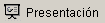 Presentación, para que se vea la presentación en una pantalla completa.
Para las diapositivas 8 y 9, usted debe ver la pantalla completa para poder
ver el efecto de animación.
Presentación, para que se vea la presentación en una pantalla completa.
Para las diapositivas 8 y 9, usted debe ver la pantalla completa para poder
ver el efecto de animación.
Irritante
- Errores de Ortografía!
- Demasiadas cosas que se mueven
(imágenes animadas, transiciones de diapositivas, animaciones de texto
de diapositivas)
- Los fondos y los colores que son contradictorios
- Uso inconsistente de las mayúsculas, minúsculas y puntuaciones.
Ejemplo: Títulos de diapositivas -
Nuestros Objetivos
Ventas mensuales.
- Imágenes que desperdician espacio y no agregan nada
Consejos para Diseño
¿De manera que, cómo evitará esos errores de diseño? ¿Qué funciona
bien?
General
- ¡Mantenga todo simple!
- Diseño para propósito elemental - pantalla, impresión, proyección
con transparencias, etc.
- Si es necesario, diseñe una versión intercambiable para un propósito
accesorio.
(Lo que funciona bien en la pantalla, puede no imprimirse bien en
absoluto)
- Minimizar el uso de tablas y mantenerlas simples.
(Generalmente éstas difíciles de ser leídas en
la pantalla. Incluya
detalles en las Notas a imprimir o en un documento por separado.)
- Minimizar el uso del clipart y las fotos.
(Ellas agrandan el tamaño del archivo. Demasiadas distraen del texto
y ocupan una cantidad grande de espacio en la pantalla.)
- Insertar una diapositiva en blanco para un periodo de debate, o dejar la
pantalla en blanco de forma manual.
(Una dispositiva en blanco ilumina el ambiente, de manera que la gente puede verse entre si.)
- No ponga TODO su discurso en las diapositivas.
- Insumirá un 30% de tiempo más frente a una audiencia que cuando lo
practique solo.
- Esté alerta sobre el hecho de que algunas plantillas no concuerdan con todos esos
consejos de diseño!
Texto
- Manténgalo simple!
- Use una cantidad de palabras máxima
- 6 palabras por punto de ítem
- 6 puntos por diapositiva
- 6 diapositivas seguidas, con texto
(a continuación una sección diapositiva título o diapositiva imagen)
- Alinear y hacer coincidir su texto y puntos viñetas, entre
diapositivas similares.
- Sea consistente:
fondo de diapositiva, viñetas, fuentes, pies, esquema de color,
gráficos, diagramas, fotos, ortografía, frases, márgenes, mayúsculas etc.
- Resumir al comienzo y nuevamente el final.
- Un concepto, idea, o tópico por diapositiva
- Usar animaciones personalizadas para sus listas y
para las series múltiples en un gráfico.
Fuentes de Texto y Formateo
- ¡Mantenga la simplicidad!
- 1 o 2 fuentes en toda la presentación
(Variar cuando sea necesario, mediante tamaño, negrita, itálica,
color.)
- Tamaños de Fuente:
- Mínimo = 18 pto.
- Fuente Título = 36 pto. por lo menos
- Lista con puntos viñetas, = 24, 32, o 38 pto.
- Tipo de Fuente:
- Usar fuentes sans-serif, como Esta.
- El texto en una fuente serif debe ser de un tamaño más grande, para
que sea legible igual que una fuente sans-serif .
- Usar fuentes de fantasía solamente para los títulos.
(Asegúrese de que sean legibles! También de transportar la fuente
con la presentación.)
- Formateo de PowerPoint:
- TODAS MAYÚSCULAS son difíciles de leer. Usarlas solo en los
títulos.
- Evitar los subrayados
(Eso indica un vínculo.)
- Sombrear los títulos o palabras, pero con cuidado con el texto. A
menudo convierten al texto normal en algo turbio.
(Las plantillas con frecuencia sombrean todo. )
Fondos y Texto de Color
- Para pantalla: texto claro sobre fondo oscuro
- Para imprimir: texto oscuro sobre fondo claro
- Fondo mezclado: Evite los fondos donde el texto cruza áreas,
tanto claras como oscuras. (Es difícil formatear texto para que se muestre
bien sobre ambas zonas)
- Texto de color:
- Solo pocos colores.
- Alto contraste con el fondo.
- Evite el rojo sobre verde y el verde sobre el rojo.
(La gente daltónica solo verá un color.)
- Para imprimir: Evite los colores claros para un texto a ser
impreso sobre un fondo blanco liso (No podrá ser leído!)
- Para impresión en escala de grises: Evite los colores para
el texto y fondo que se impriman como tonos de gris similares.
Errores en la Entrega
Aún con una gran presentación, el orador puede causar confusión y hacer
sufrir a la audiencia! ¡Practique, practique, practique!
Errores Serios
- Leer las diapositivas a la audiencia (¡Es aburrido!)
- No hacer el cambio de diapositiva cuando habla del tema siguiente.
- Bloquear la pantalla
- No hablar en voz alta y lo suficientemente fuerte
- Hablar demasiado tiempo
- Las fuentes utilizadas no están en la computadora, que está mostrando esa
presentación.
(Puede cambiar alineamientos y acomodar textos y hasta sacar los
mismos fuera de la diapositiva !)
- Vínculos rotos
- Demasiado rápido
= Cambiar diapositivas frente a la audiencia que puede leer
a las mismas
Irritante
- Demasiado lento
= La misma diapositiva mostrada muy largamente
- Irse del tema
- No hacer contacto visual con la audiencia
- Usar un puntero luminoso que es demasiado pequeño o difuso, para verse
bien en la pantalla
Consejos para la entrega
- Respalde al plan: Las fallas del equipo (piense en las baterías
y lámparas!) y la presentación arruinada cuando aún
estaba en camino al evento. Tenga con
usted una copia de respaldo de la presentación y un plan alternativo por
si todo falla y usted debe arreglarse sin la misma.
- Verifique por adelantado:
- Equipo: Que equipo va a ser usado? Computadora?
Retroproyector con transparencias ? Cuales son las características? Quién es el responsable de
tener todo en el sitio y de armarlo?
- Software: Qué software (y su número de versión!) correrá la
presentación? Coincide con lo que usó para crear? Si no es así, importa
eso?
- Medio: Como llevará la presentación al sitio? Cabrá su
presentación en el medio que planea usar para transportarla? Puede usar
la computadora que hará correr la presentación con ese tipo de medio?
(disquete, disco zip, dispositivo de memoria USB, CD o DVD?)
- Documentos para distribuir: Quién los está trayendo ? Cómo
distribuirlos, cuándo y por quién?
- Antes de que llegue la audiencia
- Control del equipo: Encienda todo el equipo y asegúrese que funciona, especialmente el control manual. Baterías bien?
- Practique: Usar el equipo existente, antes de que
llegue la audiencia.
- Ponga la sala a punto: Ver la iluminación. Disponer
del estrado y el arreglo para una mejor visión.
(No demasiado oscuro - Eso hace difícil poder tomar notas) Dejar allí
cualquier documento para distribuir.
- Fuentes: Si se utilizan fuentes poco habituales, incrustar las
fuentes en la presentación (Herramientas | Opciones | Guardar) o llevar
copias para instalarlas temporalmente o (MEJOR) armar la presentación
con el Asistente, para presentaciones portátiles, o
Empaquetar para CD.
- Microsoft Visor de Microsoft Office PowerPoint (PowerPoint Viewer): Si no puede confirmar que está instalada la versión
correcta de PowerPoint, usar el Asistente para presentaciones portátiles o
Empaquetar para CD para
incluir el PowerPoint Viewer, o Visor (Agrega más de 3 MB al tamaño del archivo.)
- Practique, practique, practique.
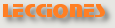  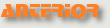 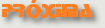
~~ 1 Cor. 10:31 ...hagan cualquier otra cosa, háganlo todo para la gloria de Dios. ~~
Last updated:
16 Dec 2010 |

